Робота з образами дисків
Продукт дозволяє створювати й згодом використовувати образи існуючих або знайдених на вашому комп’ютері дисків. Якщо ви видалили будь-які файли на диску, то ви можете створити поточний образ цього диска і зберегти його. Тепер ви можете спокійно працювати з цим диском, не переживаючи, що видалені на ньому дані будуть перезаписані новими. Згодом ви можете запустити програму, монтувати збережений образ і відновити з нього видалені дані.
Для створення образу в лівій частині програми виділіть необхідний том чи фізичний диск і в меню «Сервіс» виберіть опцію «Зберегти диск».
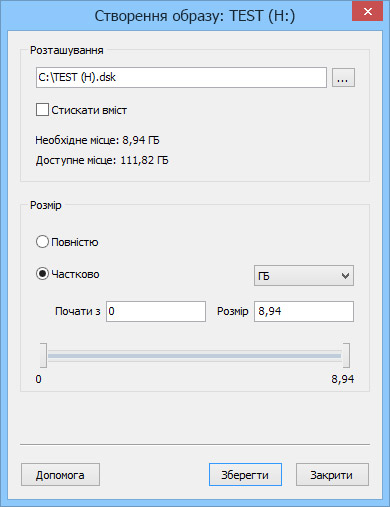
У вікні вкажіть ім’я та шлях до файлу образу й область диска для збереження.
Увага! При створенні образу рекомендується зберігати весь диск, а не окрему його частину, щоб згодом не виникало проблем і браку даних при аналізі та відновленні файлів з цього образу.
Опція «Стискати вміст» доступна тільки в операційних системах на основі ядра NT (NT / 2000 / XP / 2003 / Vista / 2008 Server / 7). При цьому вміст отриманого образу стискається стандартним алгоритмом Windows LZNT1, зменшуючи тим самим розміри отриманого образу й дозволяючи економити місце на диску.
Для того, щоб відкрити збережений образ диска, в меню «Сервіс» оберіть функцію «Монтувати диск». Монтований образ буде додано до списку дисків в лівій частині головного вікна програми. Тепер ви зможете працювати з ним, як з існуючим диском.
Для закриття образу в лівій частині програми виділіть монтований диск і в меню «Сервіс» виберіть «Закрити диск».
Зміст